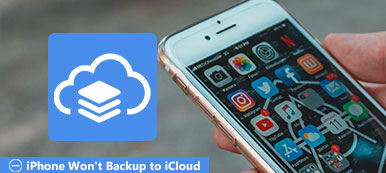Byłoby denerwujące, gdyby Twój iPhone został zgubiony lub skradziony, a Ty nie wiesz, gdzie by to było. Więc pierwszą rzeczą, którą powinieneś zrobić po otrzymaniu iPhone'a, jest włączenie usługi Znajdź mój iPhone. Jeśli twoje urządzenie kiedykolwiek zaginie, możesz użyć tej funkcji, aby je odzyskać. Jeśli nie włączyłeś Znajdź mój iPhone przed zgubieniem urządzenia, jest już za późno.

- Część 1. Jak skonfigurować wyszukiwanie mojego iPhone'a na urządzeniu
- Część 2. Jak korzystać z funkcji Znajdź mój iPhone
- Część 3. Co zrobić, jeśli usługa Znajdź mój iPhone nie jest włączona?
Część 1. Jak skonfigurować wyszukiwanie mojego iPhone'a na urządzeniu
Znajdź mój iPhone to świetna funkcja, która może pomóc w zlokalizowaniu zgubionego lub skradzionego iPhone'a za pomocą wbudowanego GPS lub usług lokalizacyjnych iPhone'a na mapie. Jeśli uważasz, że nie możesz znaleźć swojego iPhone'a z powrotem, funkcja Znajdź mój iPhone umożliwia również zdalne zablokowanie lub usunięcie wszystkich danych osobowych z urządzenia, w ten sposób złodziej nie może uzyskać dostępu do Twojej prywatności. Teraz nauczmy się, jak włączyć usługę Znajdź mój iPhone i użyć jej do znalezienia zgubionego iPhone'a.
Krok 1. Zacznij na ekranie głównym.
Krok 2. Stuknij kolejno opcje Ustawienia> Twoje imię i nazwisko> iCloud. Jeśli korzystasz z iOS 10.2 lub starszego, wybierz Ustawienia> iCloud.
Krok 3. Przewiń w dół i stuknij Znajdź mój iPhone.
Krok 4. Stuknij przełącznik, aby włączyć Znajdź mój iPhone i Wyślij ostatnią lokalizację.
Jeśli zostaniesz poproszony o zalogowanie się, wprowadź swój identyfikator Apple ID zaloguj się, aby znaleźć mój iPhone. Po skonfigurowaniu funkcji Znajdź mój iPhone automatycznie powstaną sparowane Apple Watch i AirPods.
Możesz także skonfigurować Find My iPad lub Find My Mac, wykonując podobne czynności jak powyżej.
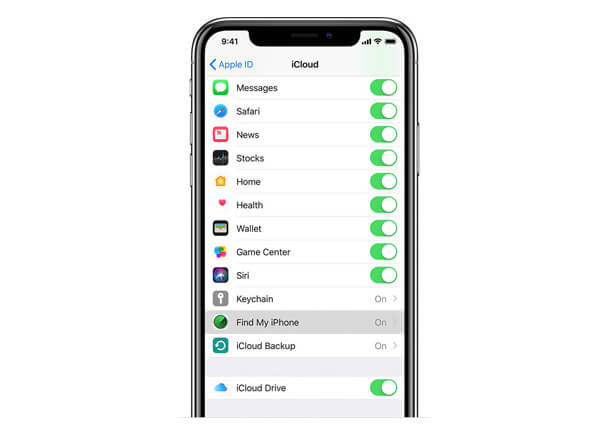
Pamiętaj również, że możesz włączyć funkcję Znajdź mój iPhone na swoim urządzeniu, nie ma możliwości zdalnego włączenia go z komputera lub innego urządzenia Apple.
Część 2. Jak korzystać z funkcji Znajdź mój iPhone
Jeśli Twój iPhone zostanie zgubiony lub skradziony, przydatna będzie funkcja Znajdź mój iPhone.
Znajdź mój iPhone z komputerem
Krok 1. otwarty iCould.com w dowolnej przeglądarce internetowej na komputerze. Zaloguj się na swoje konto iCloud za pomocą identyfikatora Apple ID i hasła. Następnie kliknij Znajdź aplikację iPhone.
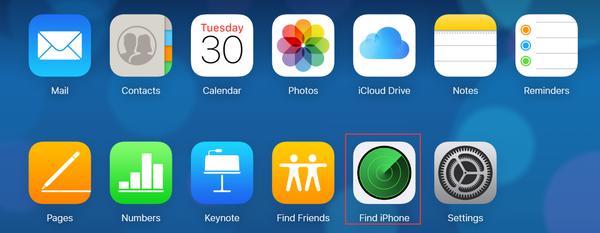
Krok 2. Kliknij Wszystkie urządzenia, a pojawi się menu rozwijane, wybierz nazwę urządzenia, które śledzisz.
Pod Twoim urządzeniem zobaczysz znacznik czasu z najnowszą lokalizacją Twojego iPhone'a. Oznacza to, że twój iPhone jest w tej lokalizacji w ciągu ostatniej minuty.
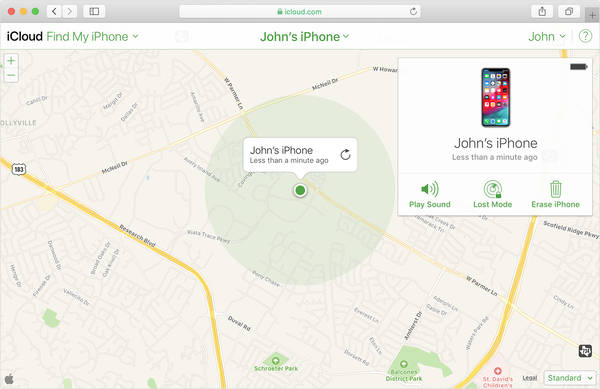
Możesz powiększać lub pomniejszać mapę lub przeciągać mapę za pomocą myszy, aby śledzić urządzenie bliżej.
Uwaga: Jeśli Twój Apple ID jest taki sam jak twoi znajomi, to zrobisz to znajdź swojego iPhone'a bez ich wiedzy, logując się na swoich stronach. Wręcz przeciwnie, mogą również śledzić Twój iPhone bez Twojej wiedzy.
W prawym górnym rogu znajdują się trzy tryby, możesz wybrać tryb w zależności od tego, co chcesz zrobić na brakującym iPhonie. Warto zauważyć, że wszystkie te opcje będą działać tylko wtedy, gdy Twój iPhone jest podłączony do Internetu. Jeśli więc brakujące urządzenie jest w trybie offline, wykonane czynności nie zostaną zastosowane natychmiast, ale po ponownym podłączeniu urządzenia do trybu online wszystkie oczekujące działania będą działać.
Odtwórz dźwięk: Po kliknięciu tego trybu na telefonie iPhone zostanie odtworzony sygnał dźwiękowy, nawet jeśli jest on wibrujący lub cichy. Jeśli nie możesz znaleźć swojego iPhone'a w domu, możesz użyć tej opcji, aby pozwolić urządzeniu wydać dźwięk, a następnie możesz sprawdzić, gdzie się znajduje zgodnie ze źródłem dźwięku.
Tryb utracony: Jeśli korzystasz z tego trybu, zostaniesz poproszony o podanie numeru telefonu, pod którym można się z Tobą skontaktować, numer ten zostanie wyświetlony na ekranie zgubionego urządzenia. Możesz także wpisać wiadomość, która zostanie wyświetlona razem z Twoim numerem telefonu na ekranie urządzenia. Wtedy ktoś, kto odebrał Twój iPhone, będzie mógł zadzwonić pod ten numer telefonu. Rozlegnie się również sygnał dźwiękowy, aby zwrócić uwagę na urządzenie.
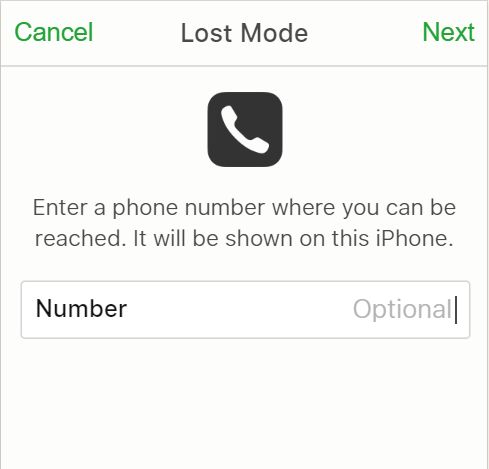
Wymaż iPhone'a: Jeśli nie masz pewności, czy Twój iPhone można znaleźć z powrotem, lub martwisz się, że ktoś będzie miał dostęp do Twoich prywatnych informacji, możesz usunąć wszystko z iPhone'a zdalnie za pomocą trybu usuwania.
Jeśli Twoje urządzenie zostanie znalezione później, możesz przywrócić usunięte dane z kopii zapasowej iCloud (jeśli był włączony przed wymazaniem) lub utwórz kopię zapasową iTunes za pomocą Apeaksoft iPhone Data Recovery - profesjonalne narzędzie do odzyskiwania danych z iPhone'a. Może pomóc w odzyskaniu usuniętych lub utraconych danych z urządzenia iOS i kopii zapasowej iTunes / iCloud.
- Odzyskaj usunięte dane z urządzenia iOS bezpośrednio lub z kopii zapasowej iCloud i iTunes.
- Odzyskaj wszystkie dane iOS, w tym zdjęcia, wiadomości, kontakty, notatki, historię połączeń, filmy, kalendarz, aplikacje i inne.
- Podgląd zarówno usuniętych, jak i istniejących danych w urządzeniu przed odzyskaniem.
- Obsługuje wszystkie popularne urządzenia iOS, takie jak iPhone 15/14/13 i wersje iOS, w tym iOS 17.
- Dostępne zarówno na komputerach z systemem Windows, jak i Mac.
Znajdź mój iPhone za pomocą urządzenia z systemem iOS
Jeśli masz również inne urządzenie z systemem iOS, takie jak iPad, iPod Touch, a nawet zegarek Apple Watch, albo Twój znajomy lub członek rodziny może pożyczyć Ci swoje urządzenie z systemem iOS, bardziej praktyczne byłoby skorzystanie z aplikacji Znajdź mój iPhone, aby znaleźć zgubiony iPhone.
Krok 1. Pobierz i zainstaluj aplikację Znajdź mój iPhone na urządzeniu z systemem iOS, które masz obecnie, a następnie wprowadź swój identyfikator Apple ID, aby się zalogować.
Krok 2. Kliknij urządzenie, którego szukasz, a zobaczysz ostatnią lokalizację urządzenia. Możesz także użyć trzech wyżej wymienionych trybów, zgodnie ze swoimi potrzebami.
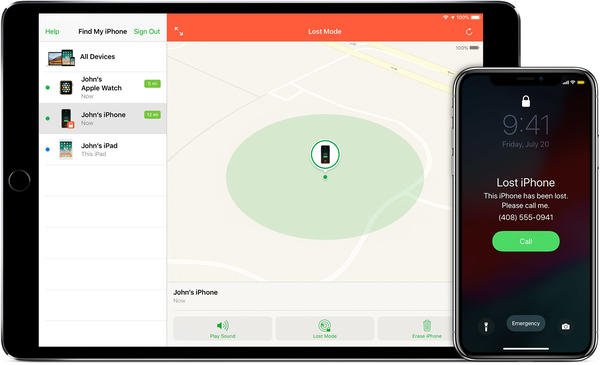
Część 3. Co zrobić, jeśli funkcja Znajdź mój iPhone nie jest włączona?
Jeśli nie włączyłeś funkcji Znajdź mój iPhone, zanim zniknął, nie możesz go użyć do zlokalizowania swojego urządzenia. Ale poniższe wskazówki mogą pomóc w mniejszym lub większym stopniu chronić prywatne dane.
- Zmień hasło Apple ID. Nikt nie może uzyskać dostępu do danych iCloud lub korzystać z innych usług (takich jak iMessage lub iTunes) na brakującym urządzeniu po zmianie hasła Apple ID.
- Zmień hasło wszystkich kont internetowych, które mogą obejmować konta Facebook, Twitter, e-mail i inne.
- Zgłoś zgubione lub skradzione urządzenie lokalnym organom ścigania, w takim przypadku może być konieczne podanie numeru seryjnego urządzenia.
- Zgłoś zgubione lub skradzione urządzenie do operatora bezprzewodowego. Może pomóc wyłączyć konto, aby zapobiec rozmowom telefonicznym, tekstom i wykorzystaniu danych.
Find My iPhone to jedyna możliwość, aby pomóc Ci znaleźć zgubione urządzenie, jeśli nie włączyłeś go przed zaginięciem, nie ma innego lepszego sposobu na śledzenie urządzenia.